Windows10にアップグレードして「VAIO Tap21」でメモリースティックが認識しなくなった時の改善方法をご紹介!
そう言えば先日、Windows8.1プリインストールモデルの「ソニー製VAIO」の
Windows10アップグレード情報が公開されましたよね。
・ついにソニー製VAIO「Windows8.1プリインストールモデル」のWindows10アップグレード情報が掲載!早速やってみた!
そこでうっかり忘れていた人柱でWindows10化にして
「SDカード」は認識するが「メモリースティック」が認識しないといった症状。
・「VAIO Tap21」をWindows10にして使ってみた対応状況など、いろいろまとめ。

これ実は僕のパソコンだけに起こってた現象で通常問題なく動作することが確認できました。
何のための人柱だったのか…orz…。
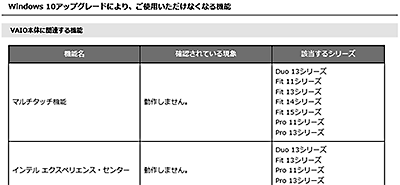
どおりで「Windows10アップグレードにより、ご使用いただけなくなる機能」で
出てこなかったわけだな。
でも、なぜ僕の「VAIO Tap21」では認識しなかったのか?
SONYが用意してくれたアップグレードプログラムでアップグレードしなかったのが原因なのか?
結局「人柱」はみんなそうなっちゃう?
アップグレードプログラムが公開された後に、
その手順でアップグレードした機種は問題なくメモリースティックが認識したのを確認しております。
でも自分のパソコンだけ認識しないのはゆるせないので
無理やりでも認識させてみることにしました。
結果的には通常通りに認識するようになったので力技ですが、ご紹介したいと思います。
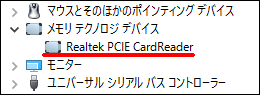
まず「デバイスマネージャー」の
「メモリテクノロジ デバイス > Realtek PCIE CardReader」、これを削除して
読み直したりしてもSDカードは認識するがメモリースティックは認識しない。
これを繰り返してもラチがあかないので、
Windows10に対応した「Realtek PCIE カードリーダードライバー」を探してみることに。
http://support.lenovo.com/jp/ja/downloads/ds038332
出てきたのがレノボのページ。
Windows10 64bitやWindows8.1 64bitに対応しているドライバーでよさげでした。
すぐにダウンロードするをクリックしてダウンロードします。
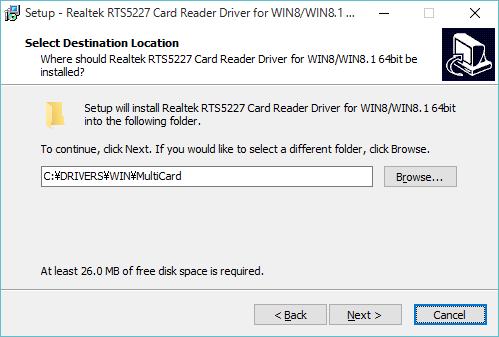
そして、そのままインストールを実行。
このとき必要かどうかわかりませんが、「メモリースティック」を挿入した状態で行いました。
すると写真は撮り損ねましたが、逆に「Realtek PCIE CardReader」のドライバーに
びっくりマークがついて、SDカードすら認識しなくなりました。
失敗に終わった…ってことで「プログラムと機能」からアンインストールを実行。
するとアンインストール後、自動でドライバーが認識し始めて
メモリースティックが無事に認識するようになりました! ←どんな解決方法や!?
いや、ほんと結果オーライで力技ですみません的な内容ですが、
一応僕の解決した方法を載せておくことに決めました。
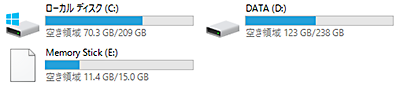
やったね!って喜んだのもつかの間、
メモリースティックアイコンが白紙の状態じゃないですか!
そしていろいろ調べてみました。
まずメモリースティックを挿入した状態にしておいてください。←これが重要。
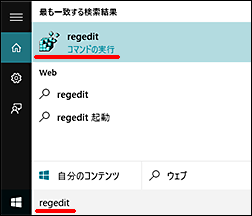
画面左下の「検索窓」に「regedit」と入力して、「レジストリエディタ」を起動してください。
ごめんなさい説明を忘れてましたが、
レジストリエディタでレジストリをいじるのではなく確認のために起動しているので、
ここは見ていただくだけで結構。
で、僕の場合、メモリーカードスロットのドライブレターが「E:」だったので
順番に開いていきます。
![]()
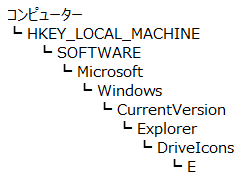
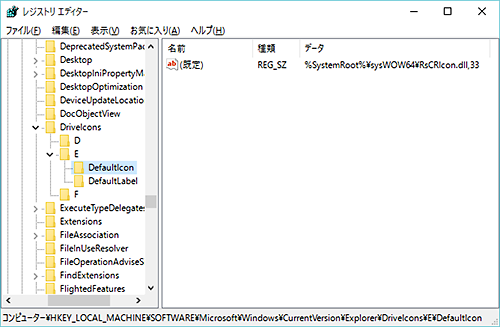
ここでポイントなんですが、
メモリースティックを挿入した状態にしておかないと「E:」が出てこないので注意です!
「DefaultIcon」を選択したらデータのところにアドレスが表示しています。
「%SystemRoot%\sysWOW64\RsCRIcon.dll,33」と書かれてました。
ここにメモリースティックのアイコンファイルがあるようですね。
※「%SystemRoot%」= 「C:\Windows」だと思ってもらえばいいですね。
ちなみに僕のパソコンにはこのファイルがありませんでした。
どおりで白紙アイコンになるわけだな。
そういえばさっきドライバインストールした時に
「C:\DRIVERS\WIN\MultiCard」ここにインストールされてたのを思い出したので、
その中の「DrvBin64」っていうフォルダを開けてみたら、
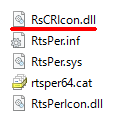
ありました!
これを「C:\Windows\sysWOW64\」フォルダにコピーして
パソコンを再起動すれば…
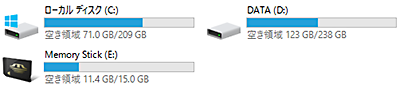
無事にメモリースティックアイコンも復活して元通りに戻りました。
めでたしめでたし。
なんだか腑に落ちない結果となったが、
もし、メモリースティックだけが認識しないという摩訶不思議な現象が起こった場合は
この方法でとりあえず対処してください。
↓今現在「入荷待ち」ステータスですが極まれに買えることがあるようです。
↓こまめにチェックしてみてくださいね!
・21.5型フルHDにパワーアップした「VAIO Tap 21」 スペックレビュー!
・遅くなりましたが、「VAIO Tap 21」 開梱・外観レビュー!
・「VAIO Tap 21」を丸裸に、HDD・メモリ交換に役立つ分解方法を伝授!
・「VAIO Tap21」パワーアップ化計画!SSD換装&メモリ増設だ!
・「VAIO Tap21」におすすめなソフト付のBD・DVD光学ドライブをご紹介!
・「VAIO Tap21」でSSD換装した後の余った500GBHDDの活用方法をご紹介!回復パーティションの削除など
・VAIO Tap21が毎日ぽろぽろ在庫復活で買えてます!たまにチェックしてみよう!
・ソニー製VAIO 「VAIO Tap21」をWindows10にアップグレード。アップデートレビューだ!
・「VAIO Tap21」をWindows10にして使ってみた対応状況など、いろいろまとめ。
・Windows10の「Hyper-V」で仮想環境「Windows7」を構築してみた!
・Windows10でAndroidエミュレーター「DuOS」を動かしてみた。
・VAIO Tap21の未使用「mSATA」スロットに、余ったSSDを増設してみた。
▼懐かしいレビュー記事も要チェックです! 

・「VAIO Duo 11」 商品レビュー!(外観・操作編)
・「VAIO Duo 11」 リカバリー領域削除で空き容量を確保してみる。
・高速・大容量SDカードを使って、SSD容量不足を補う!
・「VAIO Duo 11」のデジタイザーペンで本格的にイラストを描いてみた。
・Windows 8搭載 「VAIO Duo 11
」 で 「nasne」 をとことん楽しんでみた。
・「VAIO Duo 11」専用の薄型キャリングケース「VGP-CK1」レビュー!
・「VAIO Duo11」を分解してSSD大容量化&Wi-FiカードAC化!

・もう紙は要らない!やっぱスゲェよ!「VAIO Z Canvas」で超快適にイラストが描けた!
→VAIO Z Canvas(モンスタータブレットPC)

→VAIO Z(モンスターPC):189,800円+税~
ちょっとしたお願いごとです。
もし、ソニーストア直営店(銀座・名古屋・大阪)で商品ご購入の際には
当店のショップコードをお伝えいただければ幸いです。
当店はソニーストアと業務提携をしている「e-ソニーショップ」です。
ホームページ・ブログを通してソニー製品の魅力をお伝えしつつ、
ご購入のアシストをさせていただいています。
ソニーストア直営店「銀座・名古屋・大阪」リアル店舗でご購入の際には
当店のショップコードをお伝えいただくと当店の成績となります。
もし、ブログの内容など参考になり気に入っていただけるのであれば
ぜひともご協力いただければ幸いです。
厚かましいですが、よろしくお願いいたします。
▼店舗情報 -----------------------------
ソニーショップ ワンズ (ショップコード:2029001)
〒675-1371 兵庫県小野市黒川町1687
TEL:0794-63-7888、URL:http://www.ones.co.jp
----------------------------------
![ONE'S- ソニープロショップワンズ[兵庫県小野市]カメラ・ハイレゾ・VAIOのレビュー満載 ONE'S- ソニープロショップワンズ[兵庫県小野市]カメラ・ハイレゾ・VAIOのレビュー満載](https://ones.co.jp/wp-content/uploads/2018/02/ones_logo.png)







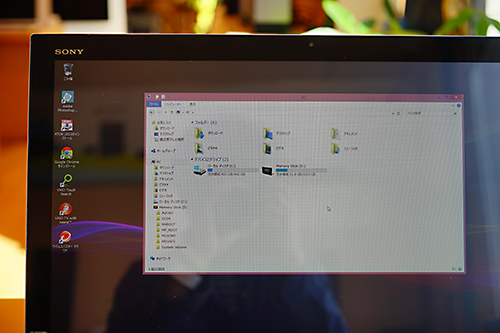
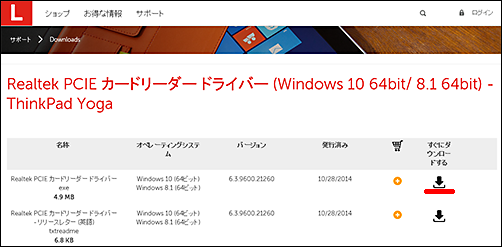



![image[113][4] image[113][4]](http://livedoor.blogimg.jp/vaio_sony/imgs/9/9/99e1726c.png)

![image112[2] image112[2]](http://livedoor.blogimg.jp/vaio_sony/imgs/c/d/cdde47ca.png)